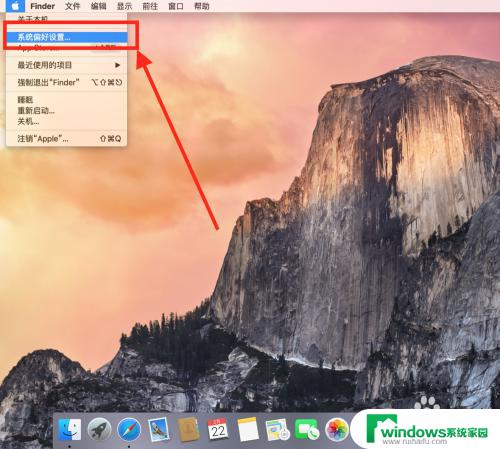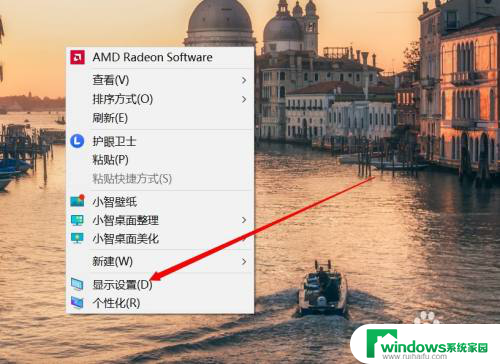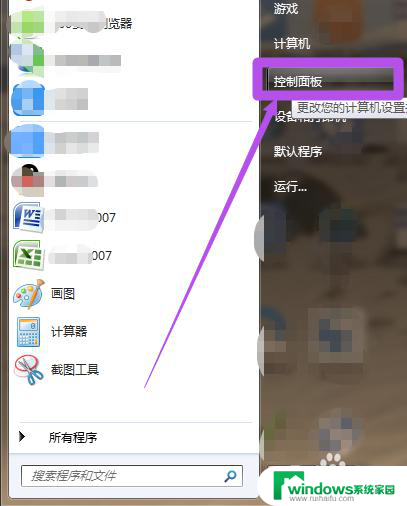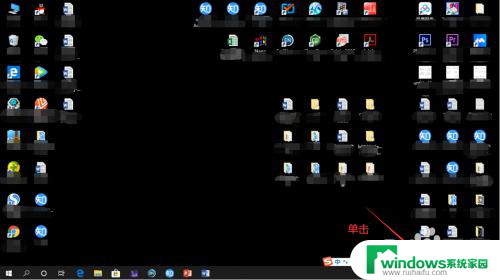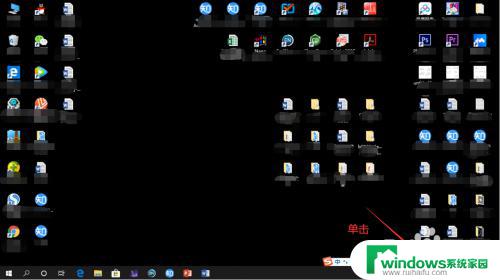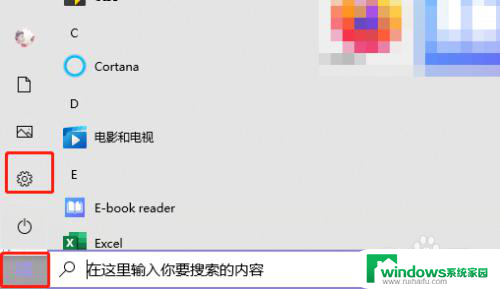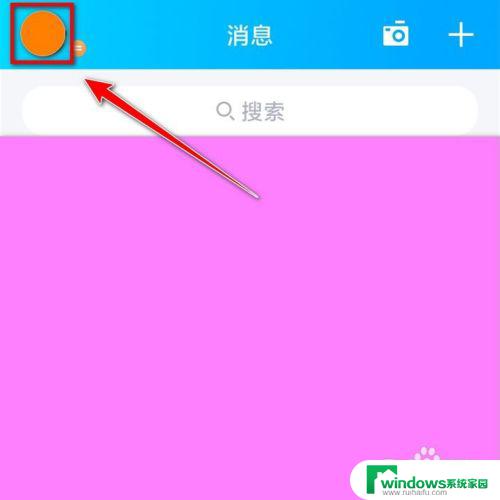怎样改电脑密码 修改电脑开机密码的步骤
更新时间:2023-11-26 10:36:55作者:jiang
在现代社会中电脑已经成为了我们生活中不可或缺的一部分,保护我们电脑中的个人隐私和重要信息变得尤为重要。而改变电脑密码和修改开机密码则是保护个人信息安全的关键一步。怎样改电脑密码?修改电脑开机密码的步骤又是怎样的呢?在本文中我们将详细介绍这些步骤,帮助大家更好地保护自己的电脑安全。
具体方法:
1.打开电脑,点击电脑桌面左下角的开始图标,弹出一页面

2.在弹出的新页面菜单中,找到“”控制面板“”并点击

3.在打开的新页中,找到“用户账户”或某些电脑上是“用户账户或家庭安全”并点击
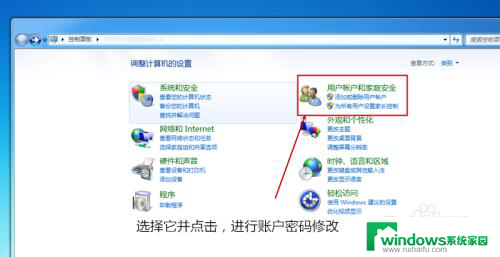
4.打开的页面中找到“用户账户”下的“更改windows密码”并点击打开新页面
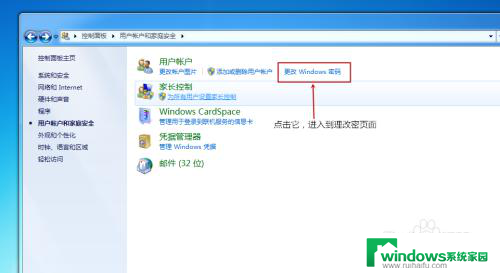
5.在弹出的新页面中,点击“更改用户账户”下的“更改密码”
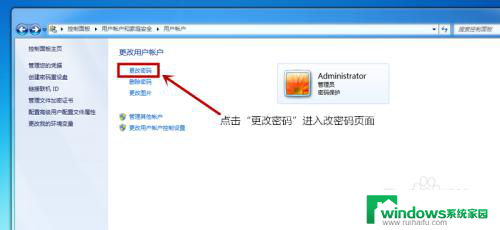
6.在打开的页面中输入“当前密码”和“新密码”,“确认新密码“。“键入密码提示”,最后点击“更改密码”,电脑重新启动后新密码生效。
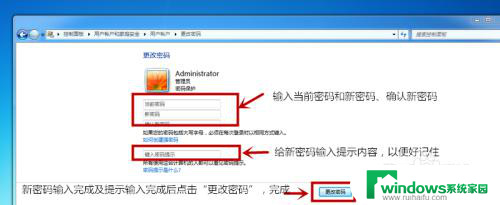
以上就是如何更改电脑密码的全部内容,如果您有需要,可以根据小编的步骤进行操作,希望对大家有所帮助。